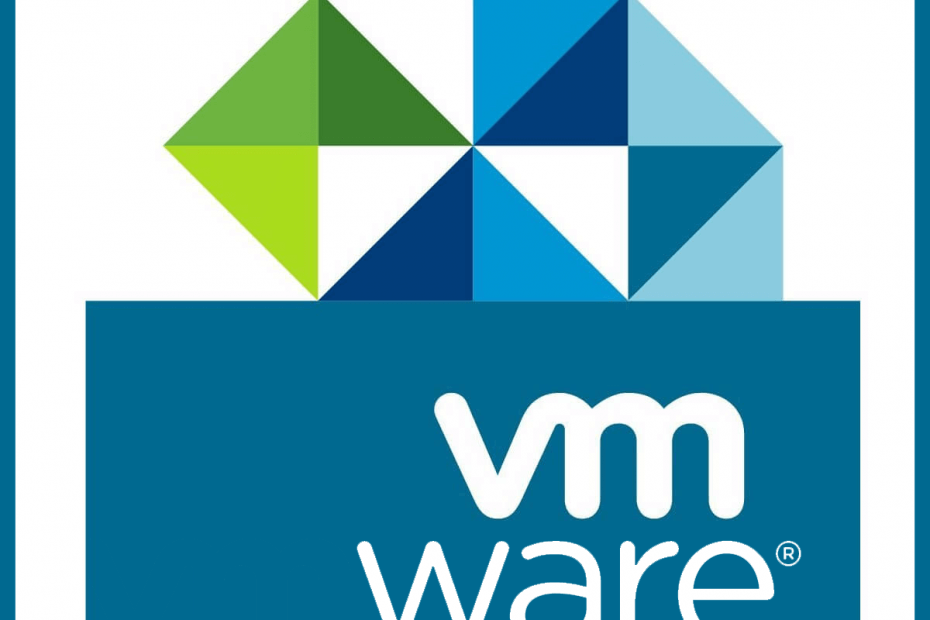
See tarkvara hoiab teie draiverid töökorras ja hoiab teid kaitstud tavaliste arvutivigade ja riistvaratõrgete eest. Kontrollige kõiki draivereid nüüd kolme lihtsa sammuga:
- Laadige alla DriverFix (kinnitatud allalaadimisfail).
- Klõpsake nuppu Käivitage skannimine leida kõik probleemsed draiverid.
- Klõpsake nuppu Draiverite värskendamine uute versioonide saamiseks ja süsteemi talitlushäirete vältimiseks.
- DriverFixi on alla laadinud 0 lugejaid sel kuul.
VMware’s Workstation Player on populaarne virtualiseerimise tarkvara, mis võimaldab teil Windowsi arvutis käitada ühte virtuaalset masinat. Mõnikord võite virtualiseerimise tarkvaraga töötades kohata tõrget "Teil pole selle faili VMware juurdepääsuõigusi". See pole levinud viga, seega on kogu teave selle tõrke tõrkeotsingu kohta hirmutav.
Kui ka see tõrge häirib teid, siis siin on paar veaotsingu nõuannet, mis aitavad teil probleemi lahendada. Teil pole Windowsi arvutites selle faili VMware juurdepääsuõigusi.
Kuidas seda parandada, teil pole selle faili VMware juurdepääsuõigusi
1. Kontrollige samaaegsete jooksutööde olemasolu
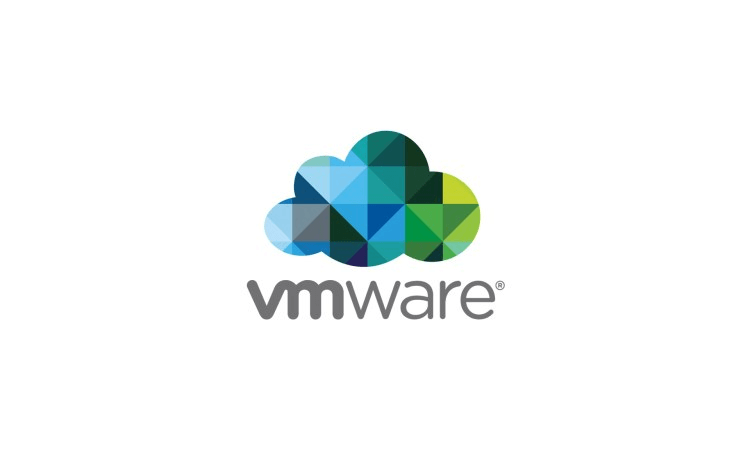
- Selle tõrke üheks põhjuseks on mitme töö samaaegne käitamine. Kontrollige, kas mitu tööd üritavad samadele kettaressurssidele otse või kaudselt juurde pääseda.
- Kui VMWare'i piirang lubab kettaressursse avada korraga ainult ühe protsessiga, tekitavad protsessis probleeme mitu töökatset.
- Lahendusena veenduge, et töökohti ei töötataks korraga ega liiga lähedal neile, kus kattumine võib tekkida.
VMWare'i võrguadapteri tüübi muutmine: toimige järgmiselt
2. Kontrollige, kas kasutajakonto on luba
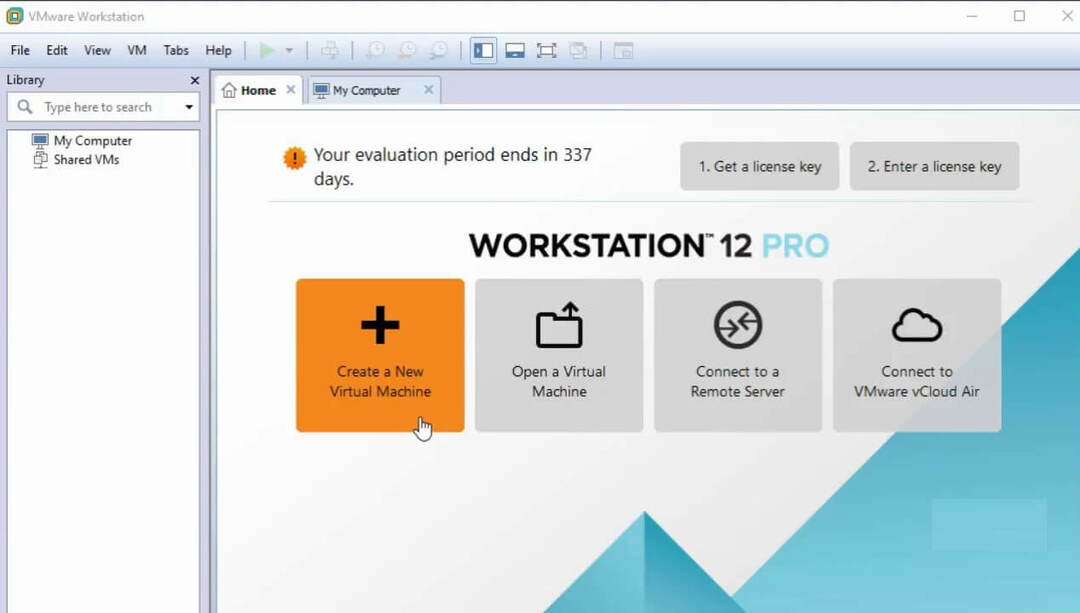
- Viga VMware sellel failil pole juurdepääsuõigusi võib ilmneda ka siis, kui varundamiseks valitud kasutajakontol pole kõiki vajalikke õigusi.
- Kontrollige VMware'i dokumentidest kõigi vajalike õiguste loendit.
- Veenduge, et valisite varukoopia jaotiste loendis ESX-i hosti alt virtuaalmasinate juurkonto.
- Kui virtuaalmasinad valitakse VCenteri alt, võiksite selle asemel valida domeeni administraatori konto.
Muud proovitavad lahendused

- Veenduge, et meediumiserver näeks SAN-kettaid ja et see pole võrguühenduseta märgitud.
- Kui võimalik, proovige meediumiserverilt pingida ESX-i hosti nime järgi.
- Veenduge, et meediumiserver lahendaks ESX-i hosti nime ja UP õigesti.
- Kui probleem püsib, proovige luua uus administraatori õigustega kasutajakonto VCenteris või ESX-i hostis. Seejärel proovige uue administraatori konto abil varundamist uuesti.
- Kui virtuaalsesse masinasse on installitud mitu VSS-teenuse pakkujat, proovige desinstallida VMWare Snapshot Provider.
- Kui probleemid on tingitud kolmesõlmelisest VMWare vSphere Clusterist, peate võib-olla probleemse masina ette lisama asjakohase DNS-kirje.
- Kui Backup Exec ei pääse ESX-i hostidele juurde VCenteri serveri pakutava meetodi abil, parandage DNS-probleemid, mis põhjustasid nurjunud nime lahenduse. See peaks aitama teil lahendada. Teil pole selle faili VMware tõrke juurdepääsuõigusi.
Järeldus
Teil pole selle faili juurdepääsuõigusi VMware'i tõrge on tavaliselt põhjustatud loaga seotud väikestest probleemidest. See võib juhtuda ka siis, kui failinimel on süntaks või numbrid. Proovige järgida selle artikli juhiseid, et näha, kas see aitab.
SEOTUD LUGUD, mis võivad teile meeldida:
- PARANDUS: See brauser ei toeta konsooli käivitamist VM-is
- 6 parimat virtuaalse ruumilise heli tarkvara suurepärase helielamuse saamiseks
- Parimad virtuaalsed masinad Windows 10 jaoks, mida täna kasutada


